Oracle Cloudのアカウントに続き、コンパートメントが作成できたら、ストレージを作成します。
具体的には、オブジェクトストレージで、種別として、アーカイブストレージを選択して作成します。
Oracle Cloudにサインインしたら、左上の三本線のメニューをクリックします。
左メニューで「ストレージ」を選び、「オブジェクト・ストレージ」をクリックします。
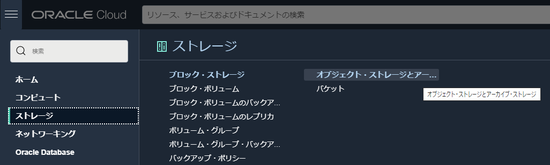
左にあるプルダウンメニューで、先ほど作った「ArchiveStorage」というコンパートメントを選択して、「バケットの作成」をクリックします。
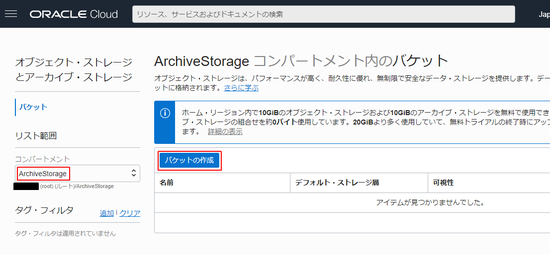
バケット名等を入力します。写真と動画の保存用ですので、「Picture_Video」としました(本当は複数形の名前にすべきですかね)。デフォルト・ストレージ層は、「アーカイブ」を選択します。
その下で、「コミットされていないマルチパート・アップロードのクリーンアップ」を選択します。これは、Amazon S3にも似たような設定があるのですが、ファイルをアップロードする際、高速化のためか、一つのファイルを複数に分割して、並列でアップロードされることがあります。このとき、分割したものがすべてアップロードされてクラウド側でファイルとして復元されるのですが、どれかの処理に失敗すると、クラウドのストレージ内に、正しく復元できなかったゴミファイルが残ることがあるそうです。ゴミファイルも、クラウドの使用容量としてカウントされ、課金されることになるため、そのようなゴミファイルを定期的に削除する設定です。
以上、設定できたら、「作成」をクリックします。
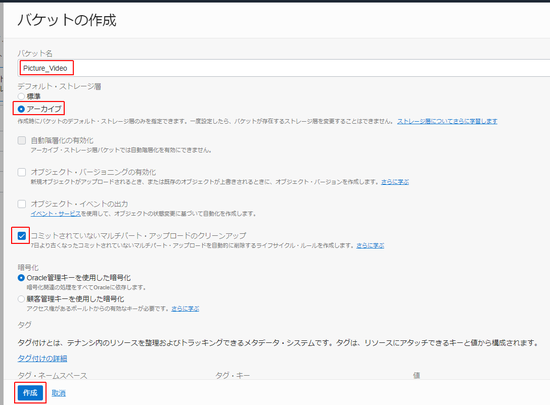
「Picture_Video」という名前のアーカイブストレージの作成には成功しましたが、エラーも発生しました。右上に黄色の枠でエラーメッセージが表示されており、内容を確認すると、先ほど設定しようとした、定期的な削除のルール作成の権限が無いとのことです。
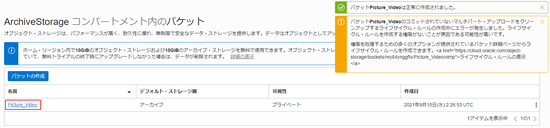
もう一度、定期的な削除のルールを設定してみます。作成した「Picture_Video」を選択し、左メニューの下の方で、「ライフサイクル・ポリシー・ルール」をクリックして、「ルールの作成」をクリックします。
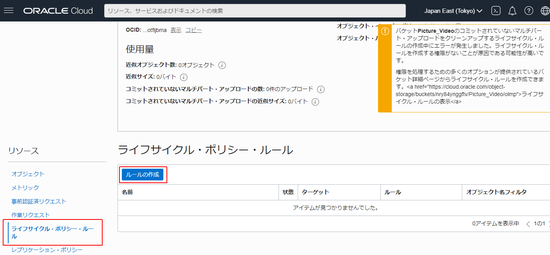
右の「コミットされていないマルチパート・アップロード」を選択して、「作成」をクリックします。
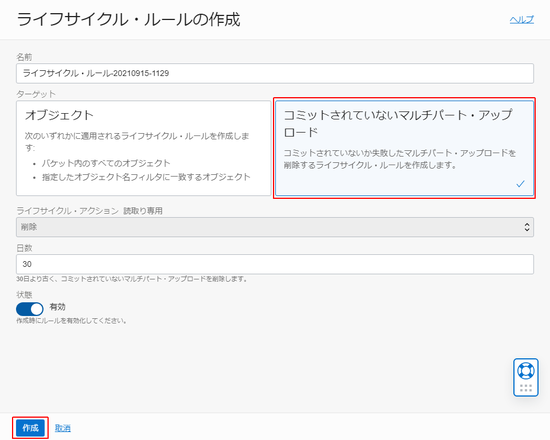
先ほどより詳しいエラーメッセージが表示されました。テナンシに「ポリシー・ステートメント」というものを設定すると解消できるようです。必要なポリシー・ステートメントを表示してくれているので、赤枠で囲った部分をコピーして、メモ帳等に記録しておきます。
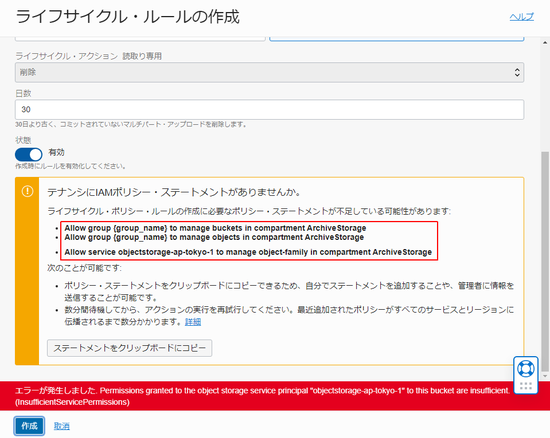
ポリシーの設定は、Oracle Cloudの左上の三本線メニューから、「アイデンティティとセキュリティ」の「ポリシー」に入ります。
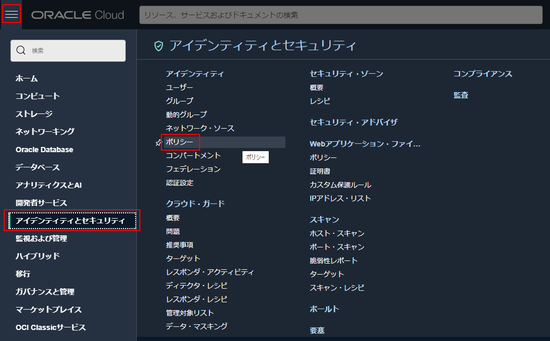
ポリシーの設定画面に入りますので、左のプルダウンメニューで、ルートコンパートメントを選択して、「ポリシーの作成」をクリックします。
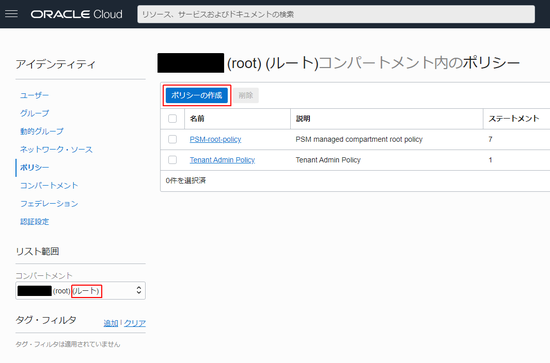
ポリシーの設定です。
名前は「Object-Lifecycle-Policy」、説明は「ストレージのライフサイクル・ルールを実行するため」としてみました。
ポリシー・ユース・ケースで、「ストレージ管理」を選択します。
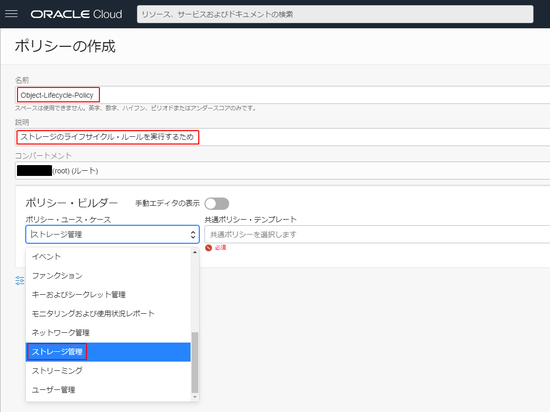
共通ポリシー・テンプレートで「オブジェクト・ストレージ管理者がバケットおよびオブジェクトを管理できるようにします」を選択します。
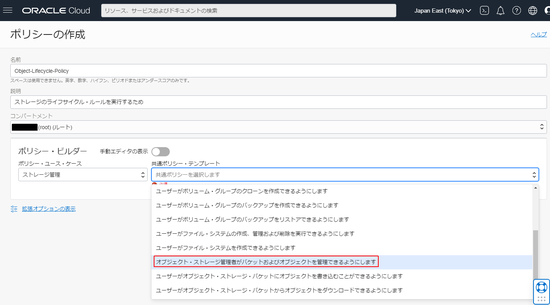
先ほどのエラーメッセージで、設定が必要とされていたポリシー・ステートメントが下に表示されます。
残りの設定として、グループは「Administrators」、場所はアーカイブストレージ用に作った「ArchiveStorage」コンパートメントを選択します。
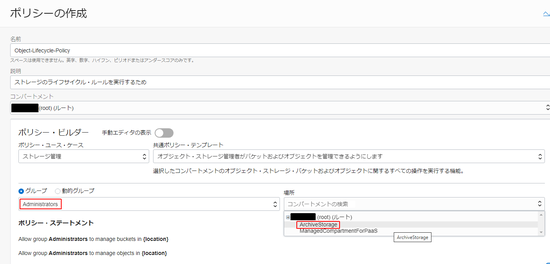
これで、必要なポリシー・ステートメントの上2行が完成しましたので、「作成」をクリックします。
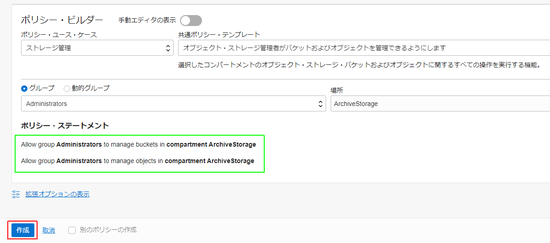
3行目のポリシー・ステートメントを作成するため「ポリシー・ステートメントの編集」をクリックします。
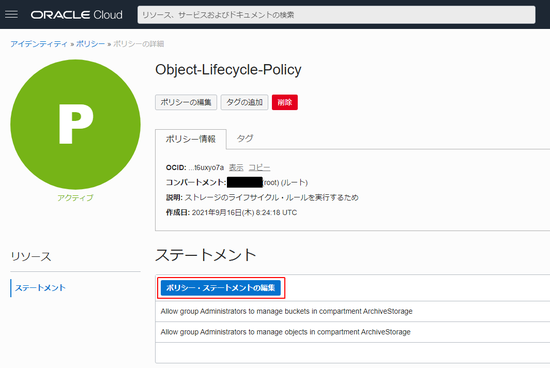
もう一つ追加なので、右下の「+別のステートメント」をクリックします。
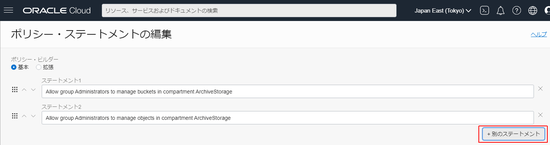
エラーメッセージで表示されていたステートメントをメモ帳等に記録したものの3行目を、そのままコピペします。
「変更の保存」をクリックします。
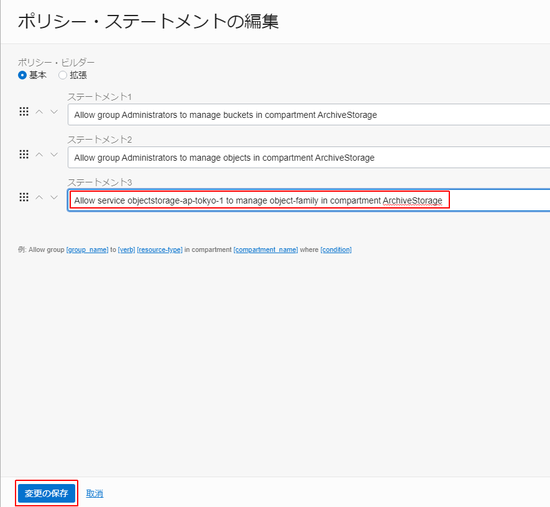
3行のポリシー・ステートメント設定が完了しました。

再度、ライフサイクル・ポリシー・ルールを設定するため、左上の三本線メニューから「ストレージ」→「オブジェクト・ストレージ」を選択します。
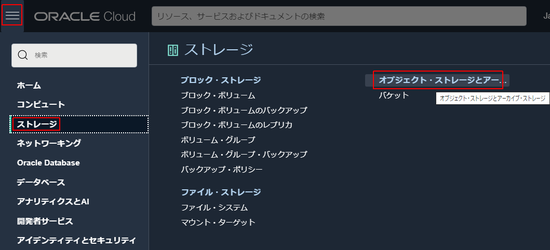
「ArchiveStorage」コンパートメントで、「Picture_Video」を選択します。
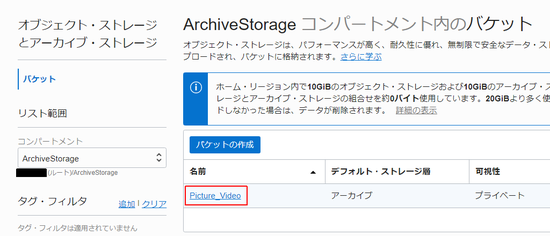
左メニューの下の方で、「ライフサイクル・ポリシー・ルール」→「ルールの作成」をクリックします。
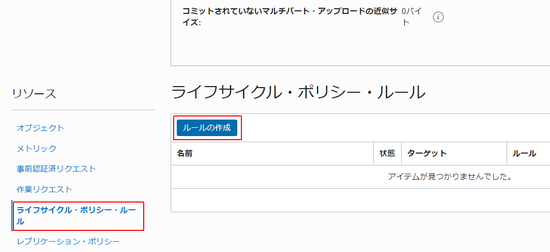
右の「コミットされていないマルチパート・アップロード」を選択して「作成」をクリックします。
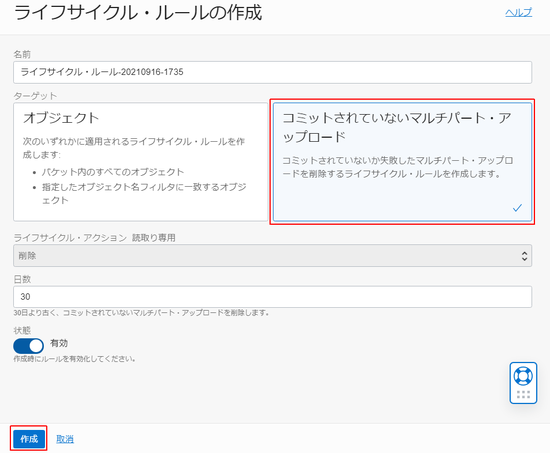
ゴミファイルの自動削除のルールが作成できました。
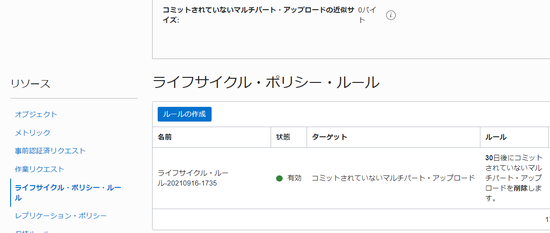
これで、アーカイブストレージの作成が完了し、写真や動画をアップロードできるようになりました。
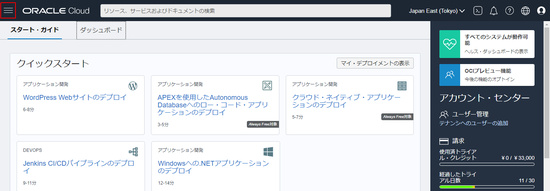
コメント